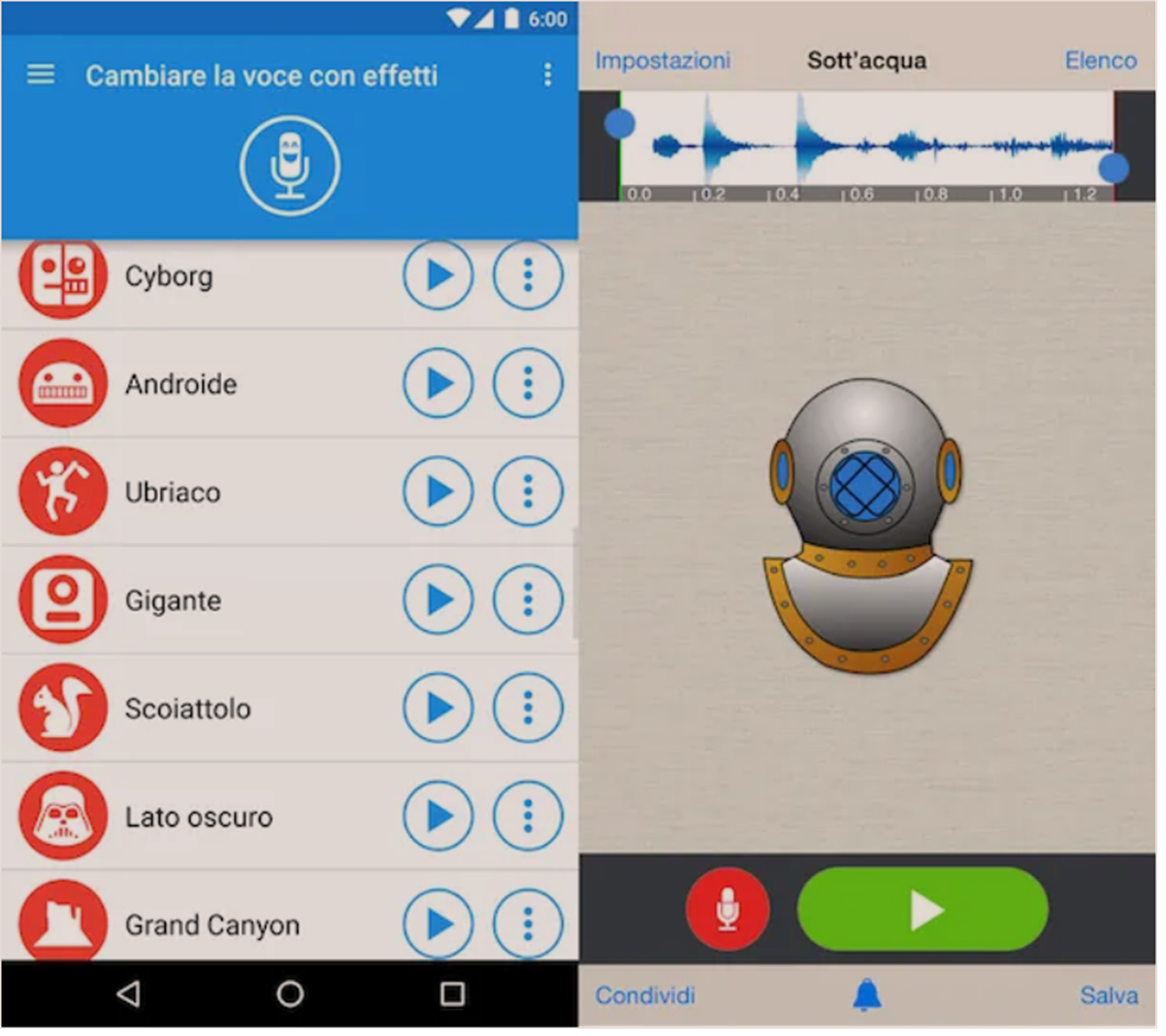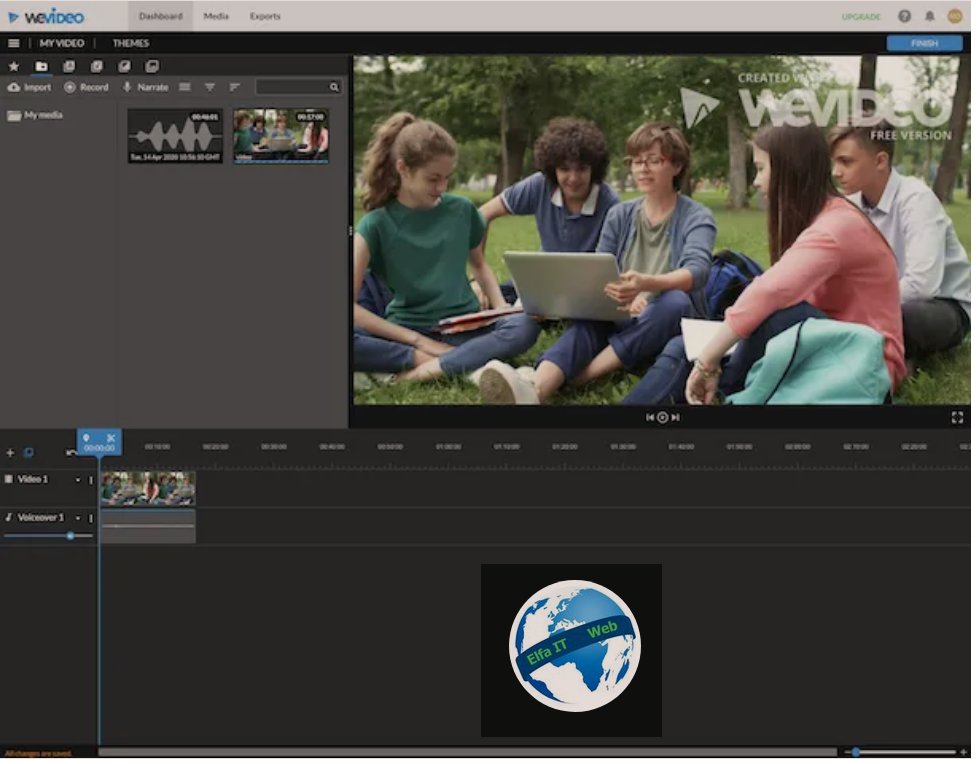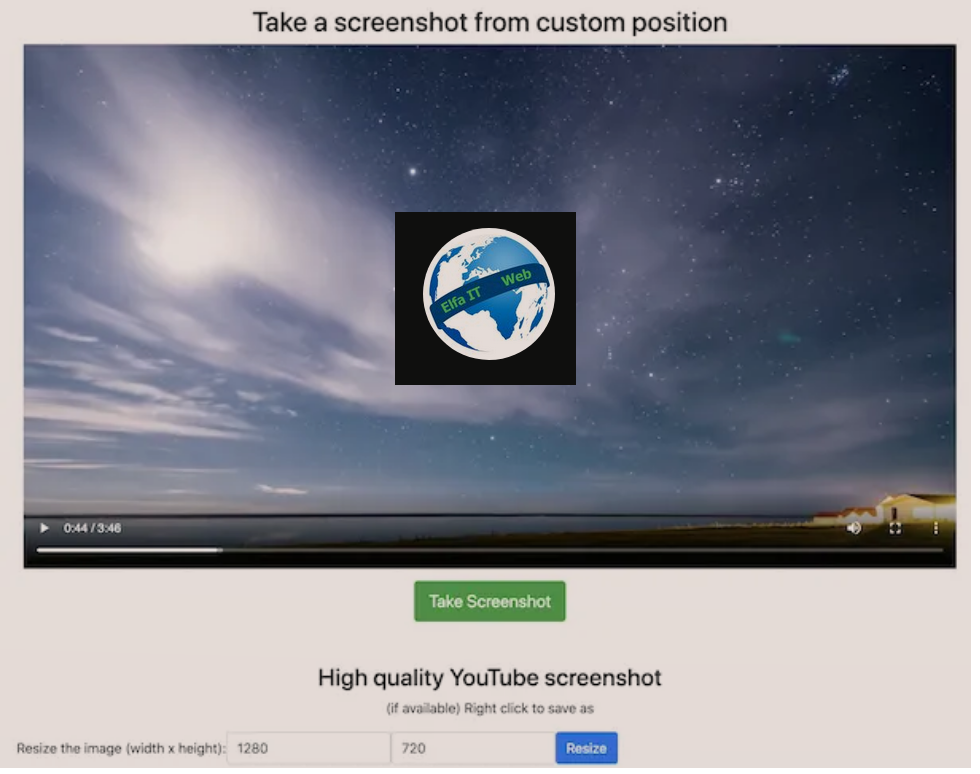Nese ke bere nje video dhe do deshiroje te fshihje fytyren tende apo fytyrat e njerezve qe nuk deshiron te duken ne videon tende, atehere ketu je ne vendin e duhur. Ne fakt ne kete udhezues do flasim pikerisht per programe per te fshehur fytyren ne video.
Në rreshtat e mëposhtëm do të gjeni jo vetëm një listë me programe te besueshem dhe të lehtë për t’u përdorur, por edhe një shpjegim se si t’i përdorni ato më së miri. Ju siguroj që nuk keni pse të jeni ekspert editimi videosh për t’i përdorur ato. Fshehja e fytyres në video është një operacion qe mund te kryhet nga te gjithe, mjafton pak durim. Ne rast se deshironi të veproni drejtpërdrejt nga smartphone ose tableti juaj, në pjesën e fundit të udhezuesit do të gjeni një listë të dobishme me aplikacione që lejojnë të fshehesh fytyrat në video.
Permbajtja
- Avidemux (Windows/macOS)
- Filmora (Windows/macOS)
- Adobe Première (Windows/macOS)
- YouTube (Online)
- App per te fshehur fytyren ne video
Avidemux (Windows/macOS)

Avidemux eshte nje nga ato programe per te fshehur fytyren ne video. Ai eshte një program shumë i famshëm i editimit të videove falas dhe me burim të hapur (i disponueshëm për Windows, macOS dhe Linux) i cili, pavarësisht se ka një ndërfaqe në dukje “të dobët”, gjithashtu ju lejon të bëni editime të avancuara.
Për të shkarkuar Avidemux në kompjuterin tuaj, lidhuni me faqen e internetit të programit, klikoni në butonin e shkarkimit/download dhe klikoni në linkun Fossub që korrespondon me sistemin operativ të kompjuterit tuaj. Pasi të jetë shkarkuar paketa e instalimit Avidemux, nëse keni një kompjuter Windows, hapni skedarin.exe që keni marrë, shtypni butonin Po/Si/Yes, pastaj klikoni Next, I Agree, përsëri Next tri herë me radhë dhe më në fund, në Install dhe Finish.
Nëse jeni duke përdorur një Mac, hapni paketën.dmg që sapo keni shkarkuar, tërhiqeni Avidemux në dosjen e Aplikacioneve MacOS dhe hapeni atë; pastaj klikoni me të djathtën mbi ikonën e programit dhe zgjidhni artikullin Open/Apri nga menuja që shfaqet për të shmangur kufizimet macOS per zhvilluesit e pa certifikuar (kjo është e nevojshme vetëm kur softueri është nisur për herë të parë).
Pas instalimit dhe nisjes së Avidemux, zgjidhni videon në të cilën dëshironi të veproni nga menuja File> Open/Apri. Pastaj hapni menunë zbritëse të vendosur menjëherë nën artikullin Output video (në shiritin anësor të majtë) dhe zgjidhni formatin e daljes që dëshironi t’i jepni videos (ju sugjeroj të zgjidhni opsionin Mpeg4 ASP (xivd4)).
Tani hapni menunë Video, zgjidhni artikullin Filters/Filtri dhe në dritaren Gestore filtri video që hapet, së pari zgjidhni artikullin Sharpness/Nitidezza dhe pastaj klikoni dy herë mbi filtrin MPlayer delogo. Tani dritarja e bashkangjitur me filtrin që keni zgjedhur duhet të hapet: modifikoni parametrat X, Y, Width e Height për të pozicionuar dhe ndryshuar madhësinë e maskës përmes së cilës të fshehni fytyrën në video dhe pastaj shtypni OK për të ruajtur ndryshimet e bëra.
Në këtë pikë, hapni përsëri menunë Video, zgjidhni artikullin e Play filtered dhe shtypni butonin Play (i vendosur në pjesën e poshtme të majtë) për të parë paraprakisht punën e bërë. Nëse jeni të kënaqur me rezultatin, hapni menunë File, zgjidhni artikullin Save/Salva, caktoni një emër videos dhe më pas shtypni perseri Save/Salva.
Vini re se fshehja e fyrtyres e aplikuar në video është fikse, kështu që nuk ndjek lëvizjen e fytyrave. Kjo do të thotë që, në rast se personi që do të fshihet, lëviz shumë brenda videos, ju do të duhet ta ndani videon në disa pjesë dhe të veproni ne pjeset individuale për të ndryshuar pozicionin e fshehjes herë pas here. Në fund, do të duhet të ribashkoni videon.
Filmora (Windows/macOS)
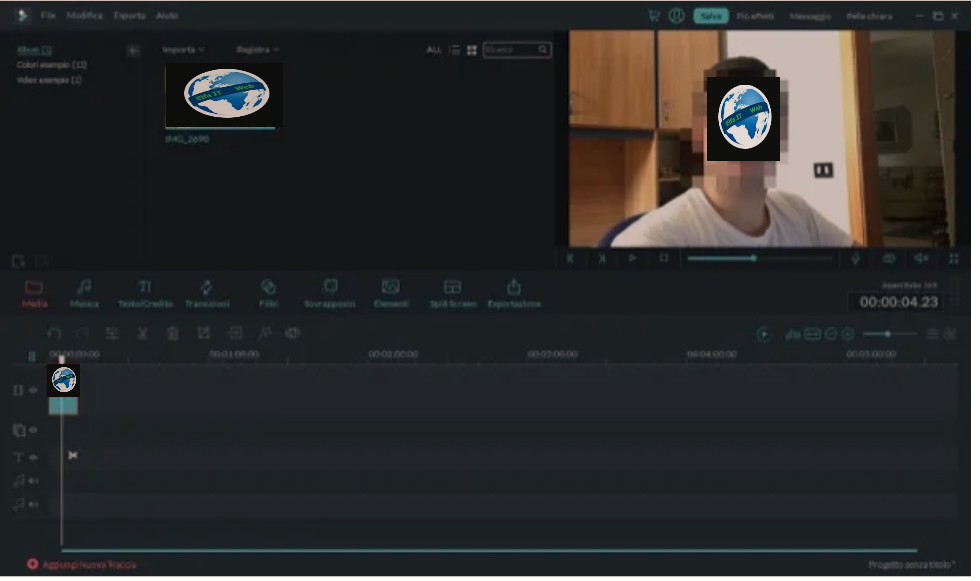
Një zgjidhje tjetër nga to programe per te fshehur fytyren ne video është Filmora. Ai e bën thjeshtësinë forcën e tij të vërtetë dhe që gjithashtu mund të përdoret në mënyrë të sigurtë nga ata qe nuk kane eksperience editimi. Eshtë në dispozicion për Windows PC dhe Mac dhe mund të përdoret falas, megjithëse me disa kufizime: softueri aplikon një logo në videot e modifikuara (të cilat gjithashtu mund të hiqen falas duke krijuar një account Filmora). Për të përfituar nga të gjitha funksionet, përfshirë ato që lidhen me mbështetjen teknike, është e nevojshme të blini licencën e softuerit, e cila fillon me 39.99 euro/vit.
Për të shkarkuar Filmora, lidhuni me faqen e internetit të programit dhe shtypni butonin Shkarkim falas/Scarica gratis vendosur në qendër të faqes. Pasi të përfundojë shkarkimi, nëse përdorni një kompjuter Windows, hapni skedarin.exe të marrë, shtypni butonin Po/Si, pastaj klikoni Install dhe Inizia ora për të përfunduar konfigurimin.
Nëse jeni duke përdorur një Mac, hapni paketën.dmg të marrë dhe tërhiqeni programin në dosjen Aplications e macOS. Pastaj shkoni te kjo e fundit, klikoni me të djathtën mbi ikonën Filmora dhe zgjidhni artikullin Open/Apri nga menuja që hapet (për të anashkaluar kufizimet e Apple ndaj softuerit nga zhvilluesit e pa certifikuar).
Pas instalimit dhe fillimit të Filmora, krijoni një projekt të ri: shtypni butonin e Modalitetit të plotë/Modalità completa, pastaj hapni menunë File, klikoni në artikujt Importa File > Importa File Multimediale dhe zgjidhni videon që dëshironi të importoni në program. Tërhiqeni pastaj videon në timeline (poshtë) dhe klikoni Strumento alimentazione (ikona e shkopit me yll në fund).
Në dritaren që hapet, hapni menunë Ndrysho fytyrën/Cambia volto/Change face, zgjidhni objektin ose efektin përmes të cilit te errësoni fytyrën në video (për shembull efekti i pikseluar), vendosni shenjën e kontrollit në Apply Face Off to the clip/Applica Volto Off to the clip dhe shtypni butonin OK. Për të parë paraprakisht rezultatin përfundimtar, shtypni butonin Play, në mënyrë që të shikoni videon e edituar.
Nëse jeni të kënaqur me rezultatin e marrë, eksportoni videon e output: hapni menunë Eksport/Esporta, zgjidhni artikullin Creazione video dhe në dritaren që hapet, shtypni butonin Crea account për të hequr logon e aplikuar në video ose blini licencën e programit duke shtypur butonin Blej Tani/Acquista ora që gjendet në njërën nga dy kutitë e shfaqura në ekran.
Adobe Premiere Pro (Windows/macOS)
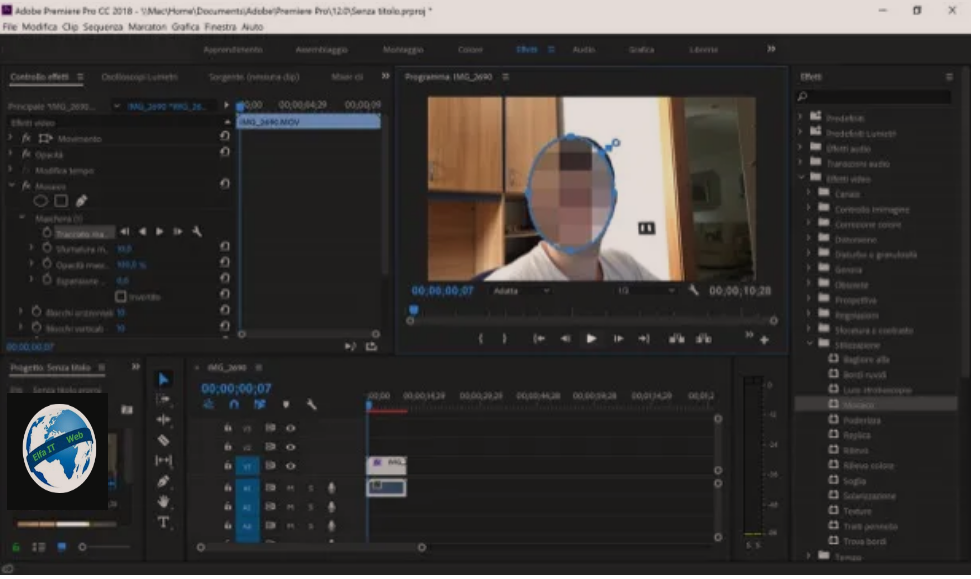
Në sektorin me programe per te fshehur fytyren ne video, Adobe Premiere Pro njihet si një nga programet më të besueshëm dhe më të fuqishëm për prodhimin e videove me cilësi profesionale. Ndërsa ruan një ndërfaqe intuitive të përdoruesit edhe për përdoruesit fillestarë, ai ofron të gjitha tiparet që mund të prisni nga një program profesional i editimit të videove. Softueri paguhet (plani Adobe Creative Cloud përmes të cilit ta përdorni fillon nga 24.39 euro/muaj), por mund t’i provoni veçoritë e tij falas për 7 ditë.
Për të shkarkuar versionin e provës falas të Adobe Premiere në kompjuterin tuaj, i lidhuni me faqen e Adobe, klikoni në butonin e versionit të provës Falas/Versione di prova gratuita të vendosur siper djathtas dhe prisni që të shkarkohet paketa e instalimit të softuerit. Kur shkarkimi të ketë përfunduar, hapni skedarin që keni shkarkuar dhe ndiqni udhëzimet që ju shfaqen: në Windows, shtypni butonin Po/Si/Yes. Në Mac, nga ana tjetër, hapni skedarin.dmg që keni shkarkuar dhe filloni ekzekutuesin Premiere Installer që gjendet brenda tij.
Tani, shtypni butonin Regjistrohu/Registrati në dritaren që është hapur, krijoni llogarinë tuaj Adobe ID duke plotësuar formularin, shtypni butonin e Regjistrimit/Iscrizione, vendosni shenjën e kontrollit në artikullin Ho letto e accetto le Condizioni d’uso e l’Informativa sulla privacy (AGGIORNATA) dhe klikoni në butonin Vazhdo/Continua. Për të përfunduar, përgjigjuni pyetësorit të shkurtër që ju propozohet duke treguar nivelin tuaj të njohurive për Premiere dhe klikoni përsëri në Vazhdo/Continua dhe pastaj në Filloni instalimin/Inizia a installare.
Pas instalimit dhe fillimit të Premiere në kompjuterin tuaj, shtypni butonin Ignore për të mbyllur udhezuesin që ju është propozuar nga Adobe, pastaj shtypni butonin New project…/Nuovo progetto… dhe pasi të keni përcaktuar karakteristikat e projektit tuaj, shtypni OK. Tani, hapni menunë File, klikoni në artikullin Import, zgjidhni videon që dëshironi të importoni në projekt dhe më pas tërhiqeni atë në timeline te Premiere (drejtkëndëshi në fund, në qendër).
Tani zgjidh klipin që keni futur në timeline, hapni panelin Efektet/Effetti (lart) dhe aplikoni efektin mozaik duke klikuar në Effetti video > Stilizzazione dhe pastaj klikoni dy herë mbi artikullin Mozaik/Mosaico. Tani, klikoni në mjetin Shape/Forma (në të majtë) dhe zgjidhni formën që do të përdorni për të errësuar/fshehur fytyrën (p.sh. Elipsi) duke e vizatuar në pamjen paraprake të videos në të djathtë.
Nëse doni ta bëni maskën e aplikuar qe të ndjekë fytyrën e subjektit në video, pasi të zgjidhni maskën në fjalë: shtypni butonin Metodo di tracciamento (ikona e celesit anglez vendosur në të majtë, në menunë Maskë/Maschera) dhe zgjidhni mënyren e ndjekjes që preferoni (p.sh. Pozicioni). Tani, shtypni butonin Play për të videon e edituar dhe nëse jeni të kënaqur me rezultatin, hapni menunë File, shtypni butonin Export/Esporta dhe eksportoni atë në formatin dhe pozicionin që preferoni.
YouTube (Online)
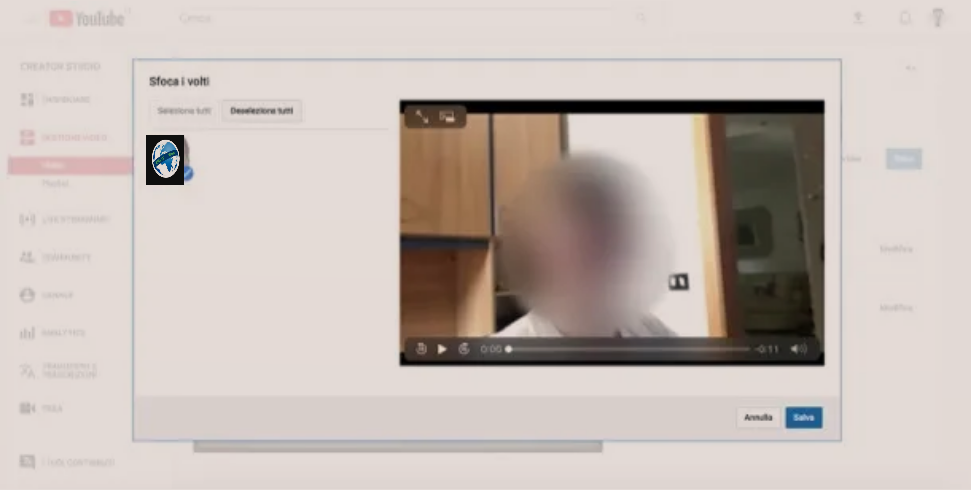
Deri tani kemi folur per programe per te fshehur fytyren ne video qe instalohen ne kompjuter, por duhet te themi se ka edhe sherbime online dhe Youtube eshte nje prej tyre. Portali shumë i popullarizuar i videove i menaxhuar nga Google, përfshin një funksion të përshtatshëm që ju lejon të errësoni/fshihni shpejt dhe lehtë fytyrat në video, në mënyrë që të lejoni youtubers të mbrojnë privatësinë e njerëzve të portretizuar në videot që ngarkohen në internet. Nëse keni ndërmend të censuroni fytyrat në videot e postuara në YouTube, gjithçka që duhet të bëni është të ndiqni hapat e mëposhtëm.
Së pari, të lidhuni me seksionin e menaxhimit të videos në YouTube, gjeni videon që dëshironi të editoni dhe më pas shtypni butonin Edit/Modifica pranë tij. Në faqen që hapet, zgjidhni skedën Përmirësimet/Miglioramenti dhe më pas klikoni në skedën Effetti di sfocatura, e cila ndodhet djathtas siper. Tani, shtypni butonin Edit/Modifica të vendosur pranë formulimit Sfoca i volti, në mënyrë që të bej mos te duken fytyrat e njerëzve që shfaqen në videon tuaj.
Siç mund ta shihni, YouTube do të fillojë përpunimin e videos duke identifikuar fytyrat e të gjithë njerëzve në video. Për të errësuar/fshehur fytyrat në fjalë, zgjidhni ato një nga një nga menuja e vendosur në të majtë ose shtypni butonin Zgjidh të gjitha/Seleziona tutti për t’i zgjedhur ato me një klik të vetëm. Në këtë pikë do t’ju shfaqet një pamje paraprake e videos së censuruar: nëse jeni të kënaqur me punën e bërë, shtypni butonin blu Save/Salva. Mbyll dritaren në lidhje me mjetin e fshehjes se fytyres të YouTube, pastaj shtyp përsëri në Ruaj/Salva/Save dy herë rresht dhe kaq.
App per te fshehur fytyren ne video
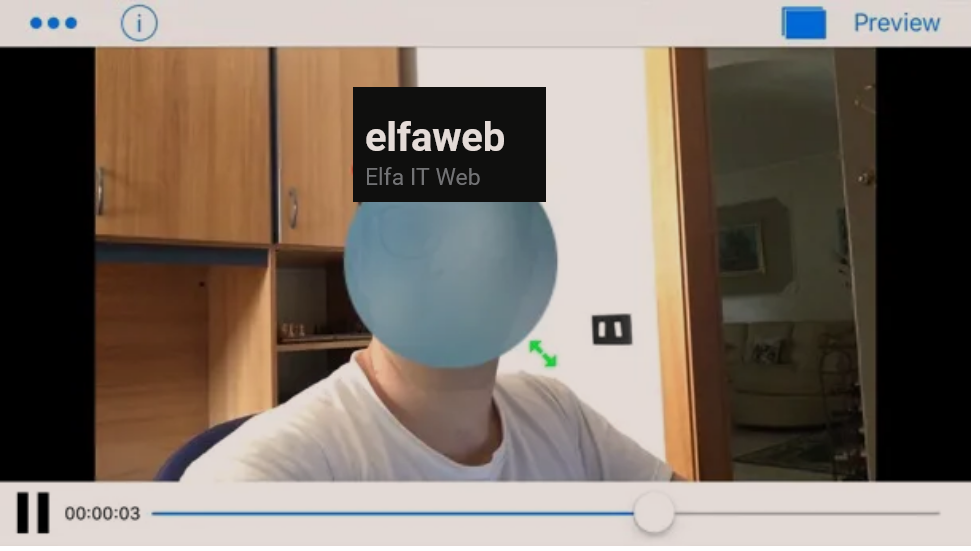
Nese kërkoni aplikacione per te fshehur fytyren ne video, atëherë hidhini një sy zgjidhjeve të listuara më poshtë: Jam i sigurt që do të gjeni disa që janë të përshtatshme për ju edhe nëse, për arsye të dukshme, ato nuk janë “të fuqishme” si programet e desktopit për të cilat ju thashë në rreshtat e mëparshëm.
- Obscura Cam (Android) ky aplikacion ju lejon të fshihni fytyrat si ne foto ashtu edhe video përmes njohjes automatike të fytyrës dhe gjithashtu përmes funksioneve të editimit manual.
- Blur Video (Android) ky është një aplikacion që ju lejon të fshihni fytyrat dhe objektet në video në vetëm disa klikime. Mund të përdoret falas për të edituar 5 video, pastaj duhet të blini versionin e plotë, i cili kushton 2.39 euro.
- Blur Video Spot (iOS) ju lejon të errësoni/fshihni fytyrat e pranishme në klipe prej disa sekondash. Aplikacioni llogarit automatikisht shpejtësinë e lëvizjes midis dy pikave, duke fshehur kështu fytyrat e pranishme në sekuencat e filmave të shkurtër që dëshironi të modifikoni. Versioni falas i aplikacionit vendos një logo në video: për ta hequr atë, duhet të blini versionin Pro, i cili kushton 1,09 € dhe ju lejon të zhbllokoni maskat e tjera dhe të punoni në klip më të gjatë se 10 sekonda.